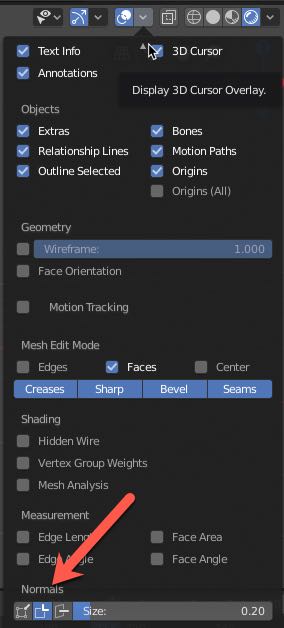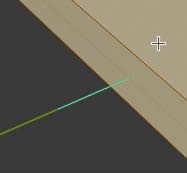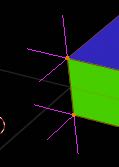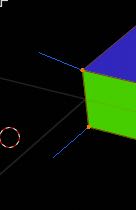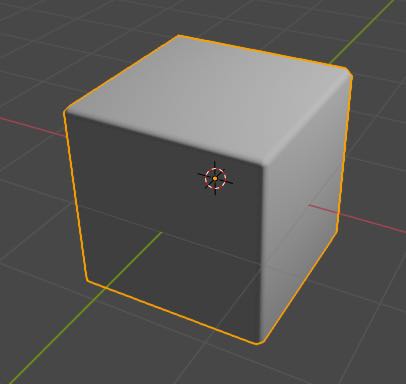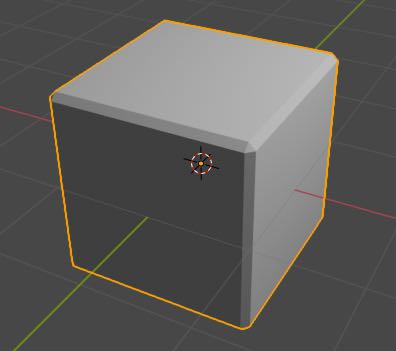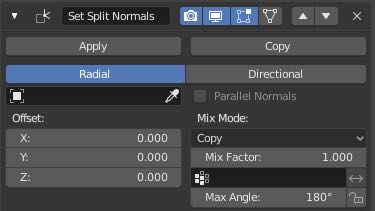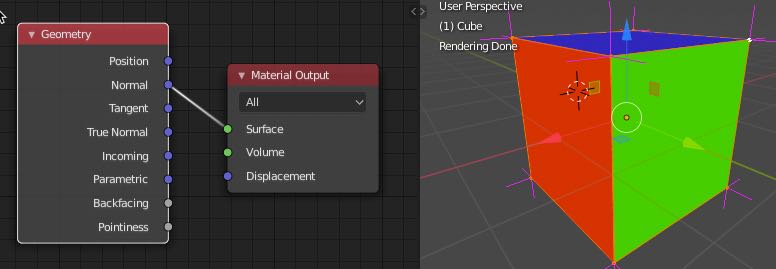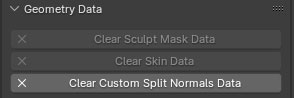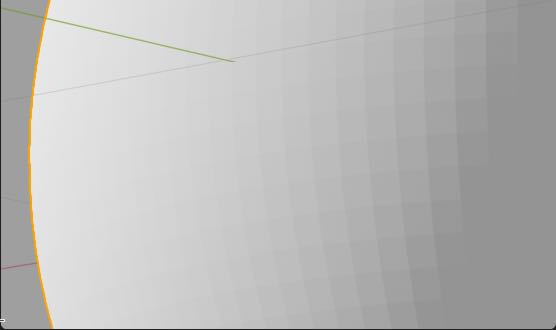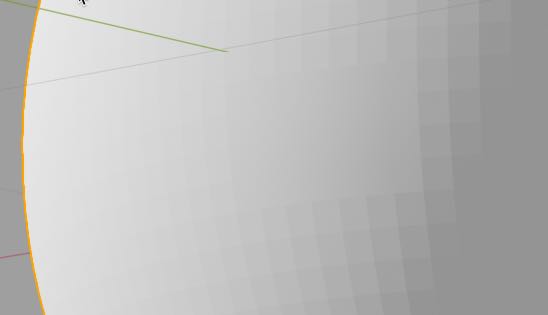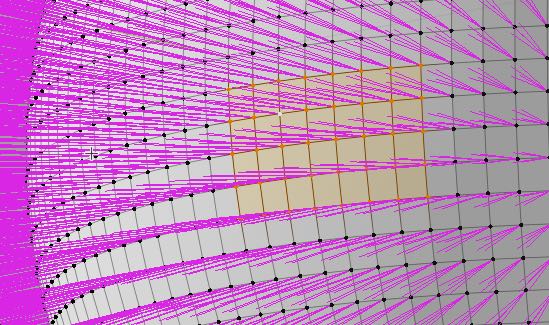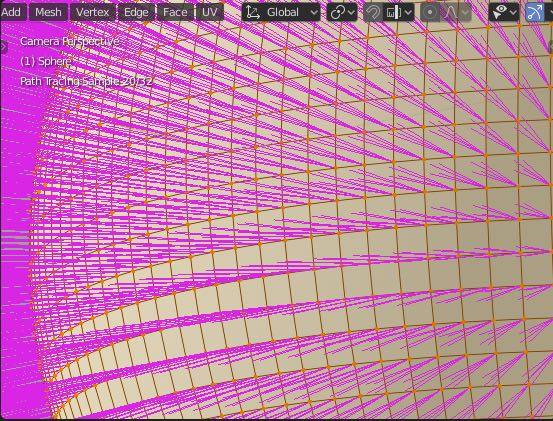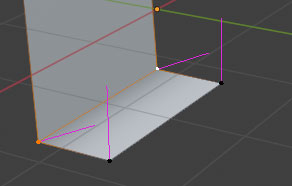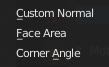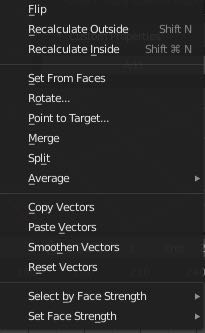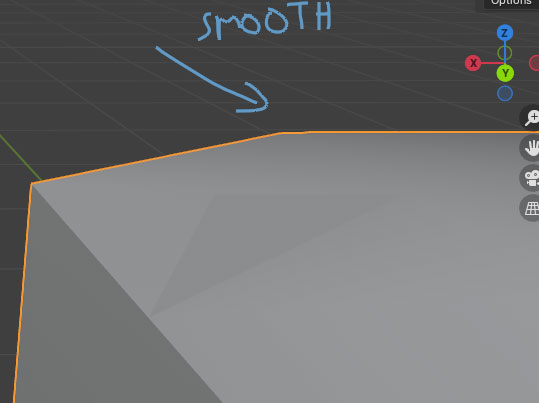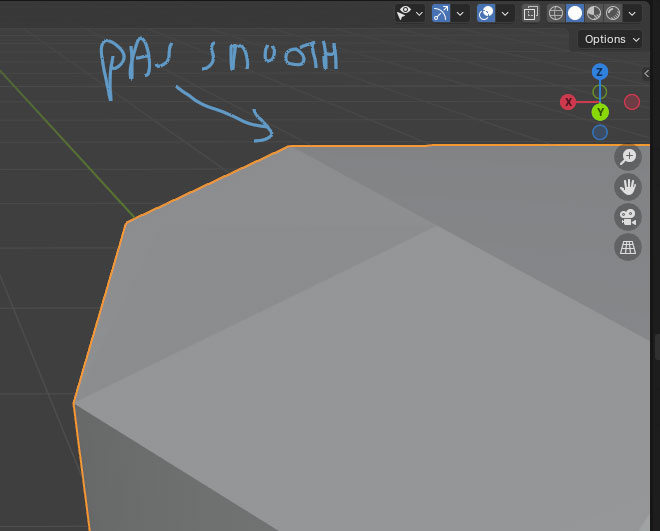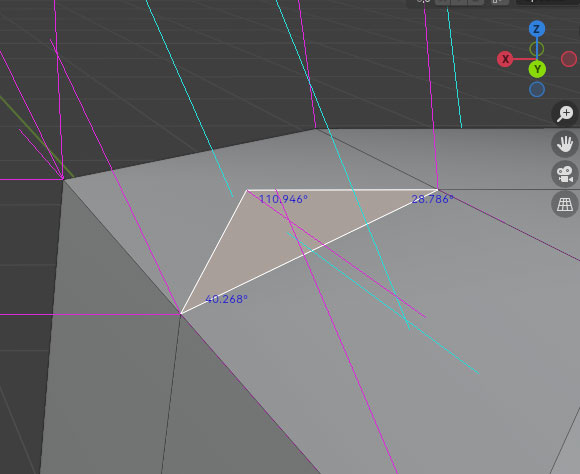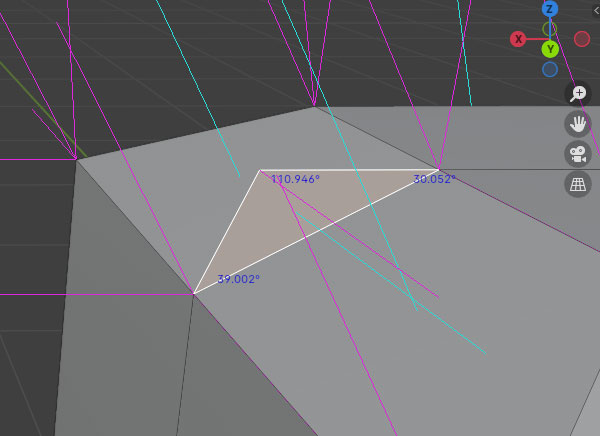Une normale est un vecteur perpendiculaire qui part du centre de la face
Elles permettent d'indiquer une direction à différents opérateurs (textures, transformations, extrusion etc...). Chaque Tris (polygone à trois cotés) et chaque quad (polygone à quatre cotés) possède un avant et un arrière identifiés grâce à la direction de cette normale.
1- À quoi servent les normals
1 - Afficher sur la 3Dview la longueur des normals
- Détails -
2 - Représentation des normals sur les faces - Détails -
3 - Le sous menu Normals du menu Mesh de la 3DView - Détails -
4 - Le modificateur Normal Edit - Détails -
5 - Le modificateur Weight Normal - Détails -
Pour générer les ombrages créés par les lumières Blender utilise les normals.
Normals
Affichage des normales sur les faces ou les vertices
Les normales
sur les faces
Pour tourner les normales touche R N + l'axe
Pour tourner les normales touche R N + l'axe
Les normales sur les vertices pour chaques faces
Pour tourner les normales touche R N + l'axe
Pour tourner les normales touche R N + l'axe
Pour tourner les normales touche R N + l'axe
Les normales sur les vertices
Dans Blender on peut afficher les normals à trois endroits différents:
1 - Affiche les normals des vertices
2 - Affiche les normals des faces aux vertices
3 - Affiche les normasl des faces: Une droite perpendiculaire à la face est créé
Mesh>Normals>average>faceArea, Les ombrages sont parfaits avec un minimu de polygones.
Passer en Edit Mode
v
Un simple Bevel sur toutes les arêtes CTRL B
Règle les ombrages sur les bevel de différentes manières
Mesh>Normals>average>faceArea
Représentation des normals sur les faces
Cette représentation graphique donne les directions des normales sur les trois axes. Ces vecteurs ajoutés aux vecteurs de la caméra et conjugés avec les normals permettent de régler les ombrages sur différents objets présents sur la scène.
Il est possible de représenter graphiquement les vecteurs normals
Angle donné à l'auto smooth.
Dans le panel Normal de la fenêtre des properties
Pour remettre les normals en place aprés avoir bien chahuté...
Dans le panel Geometry Data de la fenêtre des properties
Pour Tourner les normals aux vertices sélectionner une vertice puis RN
Sélectionner certaines de ces faces (ci-dessous image de gauche) et cliquer sur l'Item Merge du menu normals de Mesh. La liaison entre chaque face c'est adoucis.
On voit ci-dessous (image de gauche) les normals sur chaque vertices. Sur chaque vertex, les normales se déploient par quatre ce qui correspond aux normales de chaques faces adjacentes, ce qui a pour éffet de marquer la rupture entre deux faces.( image de droite)
Sur les vertices, fusionne les normales de chaque face en une seul résultante.créant une normale moyenne pour toutes les faces. - Détails -
Des normals des coins sélectionnées
Des normals des faces sélectionnées
Des normals des vertices sélectionnées
v
Défini une force (faible, moyenne ou forte) pour les faces sélectionnés. Mais vous ne voyez le résultat qu'en activant l'auto smooth et en utilisant un modificateur WeightNormal avec l'option Influence du visage activée.
A utiliser avec le modificateur WeightedNormal Par exemple, si trois faces se rencontrent en un sommet et ont des poids de face faible, moyen et fort, alors seule la normale associée à la face forte sera utilisée pour définir le résultat final. Utilisez le sous-menu pour choisir entre Faible, Moyen ou Fort. (weak, medium, Strong)
Remet les normals perpendiculaires aux coins
Fusionne progressivement les normals des vertices séléctionnées
Colle les normals précédemment sélectionnée sur des vertices sélectionnées.
Copy les normals des vertices sélectionnées - Détails -
Lisse les "bevel" selon une moyenne
Aprés l'Auto smooth, permet de durcir l'arete sélectionné en rajoutant un SHARP.sur cette Edge.
Tourne les normals des vertices sélectionnées selon les axes X, Y, Z
Dirige les normals aux vertices sélectionnées vers un point donné; Il faut bloquer les majuscules
1- M: Dirige vers normals vers la souris, 2- L: DIrige les normals vers le point de pivot - 3- O: Dirige les normals vers le point d'origine. 4 - CTRL LM: En déplaçant le curseur les normals le suivent
Pour utiliser ce menu il faut au préalable cocher la case "Auto Smooth" dans le panel "Normals" du context Mesh data de la "fenêtre des Properties. Puis sélectionner. Lorsque vous avez une face sélectionnée cette option va aligner les normals des faces aux vertices selon la normal de la face.
Inverse la direction de la normal de la face sélectionnée.
Recalcule les normals en tentant de les mettre toutes dans le même sens vers l'interieur de l'objet
Recalcule les normals en tentant de les mettre toutes dans le même sens vers l'exterieur de l'objet
Le sous menu Normals du menu Mesh de la 3DView